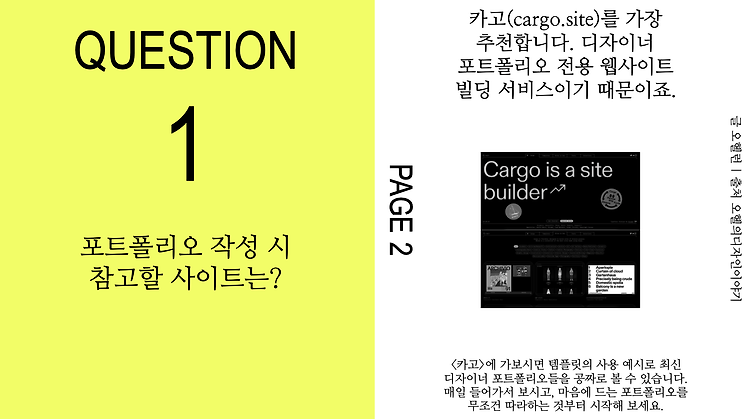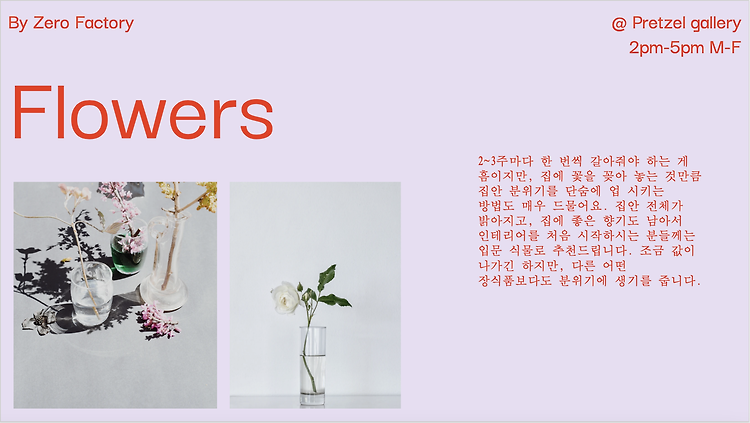안녕하세요 오헬입니다. 오늘은 다시 한 번 질의응답(Q&A) 혹은 "질문과답변" 형태의 템플릿을 제작해 보았습니다. 페이지를 쓱 둘로 나누어서 질문과 답변을 확실하게 구분만 해 주어도 깔끔하게 질문과 답변을 정리하실 수 있습니다. 브로슈어나 광고 전단 팜플렛을 만들 때도 이러한 형식을 흉내내 보시면 쉽게 이해가 가는 좋은 홍보물을 만드실 수 있답니다. 이번 질의응답 넘버링 템플릿은 꼭 인터뷰나 질문과 답변이 아니더라도 사례별로, 항목별로 정리가 필요할 때 넘버링을 통해서 깔끔하게, 쉽게 쓰실 수 있습니다. 체계적인 내용 정리가 필요한 발표 자료나 브로슈어 정리 등에 사용하시면 될 것 같아요. ✰✰✰ 사용 방법 ✰✰✰ 템플릿 링크 클릭 ➜➜➜ 파일 > 사본만들기 ❚ 디자인 Preview 흰색 배경에 왼쪽에..